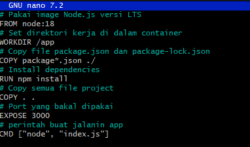Instalasi dan Setup Node.js di Docker
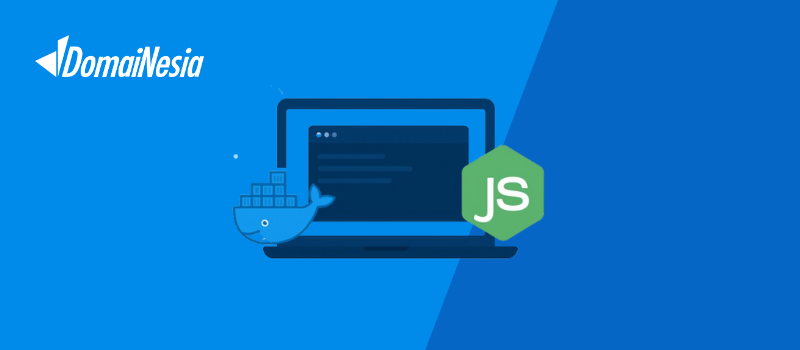
Jika DomaiNesians ingin menjalankan project aplikasi Node.js di environment yang clean dan mudah dipindahkan, Docker bisa jadi solusi paling praktis. Dengan Docker, kita bisa membuat container khusus untuk Node.js tanpa harus ribet setup di sistem utama. Di panduan ini, kita bakal bahas cara install dan konfigurasi Node.js di Docker dengan cara yang simpel dan efisien. Yuk ikuti!
Persiapan Awal
Sebelum mulai, pastikan kamu sudah menyiapkan beberapa hal penting.
- Install Docker: Pastikan Docker terpasang di server kamu. Kalau belum, download dan ikuti instruksi install-nya.
- Siapkan Project Node.js: Buat folder project atau pakai yang sudah ada, pastikan ada file package.json di dalamnya.
- Cek Dependencies: Pastikan semua dependencies udah terinstall dengan npm install.
- Terminal/CMD siap dipakai untuk menjalankan perintah Docker
Dockerfile untuk Node.js di Docker
Sekarang kita masuk ke step penting membuat Dockerfile. File ini merupakan berkas instruksi yang digunakan oleh Docker untuk membangun sebuah image. Di dalamnya berisi serangkaian perintah yang memberi tahu Docker bagaimana cara menyusun environment aplikasi, dimulai dari menentukan base image, menyalin file-file proyek ke dalam image, menginstal dependency yang diperlukan (melalui package manager seperti npm atau yarn), hingga mendefinisikan perintah yang akan dijalankan saat container dijalankan (entrypoint atau command seperti npm start). Kurang lebih isi Dockerfile seperti ini:
|
1 2 3 4 5 6 7 8 9 10 11 12 13 14 |
code># Pakai image Node.js versi LTS FROM node:18 # Set direktori kerja di dalam container WORKDIR /app # Copy file package.json dan package-lock.json COPY package*.json ./ # Install dependencies RUN npm install # Copy semua file project COPY . . # Port yang bakal dipakai EXPOSE 3000 # perintah buat jalanin app CMD ["node", "index.js"] |
Pastikan file ini disimpan di root folder project kamu, dan namanya harus Dockerfile. Setelah Dockerfile siap, sekarang waktunya build image dan menjalankan container-nya.
|
1 2 |
docker build -t my-node-app . docker run -d -p 3000:3000 --name node-container my-node-app |
Sekarang kamu bisa cek apakah aplikasi Node.js di Docker sudah berjalan dengan lancar. Buka browser, lalu akses http://localhost:3000
Tips Tambahan Node.js di Docker
Supaya setup Node.js di Docker lebih optimal, ada beberapa tips tambahan yang bisa diterapkan:
- Gunakan .dockerignore: Seperti halnya .gitignore pada Git, file ini (biasanya bernama .dockerignore) digunakan untuk memberi tahu Dockeragar mengabaikan file atau direktori tertentu saat proses build image. File-file yang di-exclude seperti node_modules, file cache, log, atau file konfigurasi lokal yang tidak diperlukan dalam image produksi, tidak akan disalin ke dalam image.
- Pakai Docker volume: Jika menjalankan container dalam tahap pengembangan (development), disarankan untuk menggunakan Docker volume atau bind mount. Dengan bind mount, direktori atau file dari host akan dipetakan langsung ke dalam container. Ini memungkinkan perubahan kode di file lokal secara otomatis tercermin di dalam container tanpa perlu melakukan rebuild image setiap kali ada perubahan.
- Install nodemon: Untuk mendukung auto-reload saat pengembangan, kamu bisa menginstal nodemon di dalam container. nodemon akan memantau perubahan pada file sumber, dan secara otomatis me-restart server setiap kali ada perubahan terdeteksi.
- Multi-stage build: Untuk production, coba pakai multi-stage build di Dockerfile. Ini berguna banget untuk reduce ukuran image dan hanya menyertakan file yang dibutuhkan, tanpa bawa file development yang tidak perlu.
Troubleshooting
Saat bekerja dengan Docker, terutama di tahap eksplorasi atau pengembangan, sering kali muncul berbagai kendala. Namun, banyak masalah umum yang sebenarnya bisa didiagnosis dan diselesaikan dengan langkah-langkah sederhana. Berikut ini beberapa isu yang sering terjadi beserta tips troubleshooting-nya:
1. Container Error 404
Cek apakah container sudah jalan dengan perintah docker ps. Kalau tidak ada, coba cek log container dengan docker logs <container_id> buat lihat error apa yang muncul. Biasanya port tidak cocok atau ada masalah di aplikasi yang jalan di container.
2. Port Konflik
Kalau aplikasi tidak bisa diakses di browser, coba cek apakah port yang dipakai sudah terpakai di aplikasi lain. Gunakan perintah docker ps untuk cek port mapping antara host dan container.
3. Build Image Gagal
Apabila saat build image ada error, coba baca pesan error-nya dengan teliti. Biasanya, masalahnya ada di Dockerfile, mungkin ada typo atau package yang tidak bisa di-install. Pastikan semua file yang dibutuhkan ada di folder project.
4. Volume Tidak Sinkron
Jika kamu pakai volume buat development, kadang perubahan file lokal tidak langsung ke-detect di dalam container. Cek lagi apakah volume udah terpasang dengan benar lewat perintah docker inspect <container_id>.
5. Masalah dengan Dependencies
Jika ada error terkait dependency, pastikan kamu sudah install semua package dengan npm install di dalam container. Bisa juga coba docker exec -it <container_id> bash untuk masuk ke dalam container dan cek file node_modules.
Menjaga Keamanan Container dengan Docker
Sumber: Medium
Keamanan adalah hal yang penting banget, bahkan di dalam container. Meskipun Docker sudah cukup aman, ada beberapa langkah ekstra yang bisa diambil untuk melindungi aplikasi dan data yang ada di dalamnya. Berikut beberapa tips biar container tetap aman:
1. Gunakan Image Resmi dan Minimal
Selalu pilih image resmi atau image yang sudah diverifikasi, karena biasanya image ini lebih terjaga keamanannya. Kalau bisa, pakai image yang lebih minimalis, seperti node:alpine, karena ukurannya lebih kecil dan lebih sedikit potensi kerentanannya.
2. Jangan Jalankan Container dengan Root Privileges
Jangan jalankan aplikasi di dalam container dengan user root. Selalu buat user baru di Dockerfile dan pastikan aplikasi kamu dijalankan dengan user tersebut, bukan root. Ini bisa mencegah akses yang tidak sah ke sistem host.
3. Gunakan Network Isolasi
Docker memungkinkan kamu untuk mengisolasi container di network yang berbeda. Kalau aplikasi kamu tidak perlu akses ke internet atau ke container lain, batasi koneksinya. Gunakan –network untuk setup network yang lebih secure.
4. Update Image dan Dependency Secara Berkala
Pastikan image dan dependency di dalam container selalu up-to-date. Banyak masalah keamanan yang muncul karena image atau package lama yang belum di-patch. Gunakan perintah seperti docker pull dan npm audit buat cek dan update secara berkala.
5. Batasi Resource Container
Docker juga memungkinkan kamu buat membtasi penggunaan resource seperti CPU dan memory. Ini tidak hanya untuk performa, tapi juga bisa mencegah serangan DoS (Denial of Service) yang coba serangan overload container dengan load tinggi.
Kesimpulan
Secara keseluruhan, menggunakan deploy project Node.js di Docker memang bisa mempermudah pekerjaan, apalagi buat atur envirenment yang konsisten di berbagai sistem. Dengan Docker, kamu bisa buat dan jalankan aplikasi dengan lebih efisien, tanpa ribet setup manual di setiap mesin. Dari install, buat Dockerfile, sampai troubleshooting, semuanya bisa dilakukan dengan langkah-langkah simpel yang buat pengelolaan aplikasi jadi lebih rapi dan terisolasi.
Tapi, jika DomaiNesians mau performa lebih maksimal, kamu bisa coba pindahkan aplikasi Node.js ke Cloud VPS. Dengan Cloud VPS, kamu bisa kontrol penuh atas server dan aplikasi, plus performa yang lebih stabil. VPS juga cocok untuk scaling aplikasi, jadi kalau kebutuhan semakin besar, kamu tinggal upgrade aja. Yuk, coba deploy aplikasi Node.js kamu pakai Docker!